사용될 부품들이다. LED 같은 부품의 경우 원하는 종류 또는 크기로 바꾸어 사용하여도 좋다. 다만 LED 사양에 따라 IT1402주변에 붙는 저항의 크기를 달리 사용해야할 수 있다는 점에 주의하자. 공구는 인두, 납, 니퍼 등 기본적인 공구를 준비한다. 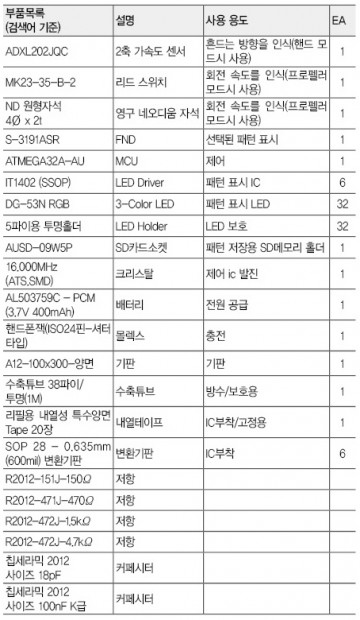 1. 회로도이다. LED가 대부분의 공간을 차지한다. IC와 IC주변 부품들은 가깝게 설계하고 가속도 센서 방향에 주의하자. 1. 회로도이다. LED가 대부분의 공간을 차지한다. IC와 IC주변 부품들은 가깝게 설계하고 가속도 센서 방향에 주의하자.
15LedPov회로도 다운로드
2. 기판을 알맞은 크기로 절단한다. 흔드는 POV를 만들 것이므로 한 손에 잡기 편하도록 길게 만드는 것이 좋다. LED 드라이버, LED가 부착될 것을 감안해 넓이도 적절히 조정한다. 필자는 폭을 16홀의 크기로 제작하였다.

3. 32개의 RGB LED가 사용되는데 이 LED들은 손쉽게 제어할 수 있도록 시프트레지스터 IC를 이용하였다. 전류제한 기능이 있어 저항의 개수도 획기적으로 줄일 수 있는데, 아쉽게도 IC의 크기가 매우 작아 납땜하기 어렵다. 크기를 고려하고 납땜도 자신이 있다면 에나멜 선으로 직접 납땜하고, 납땜에 자신이 없다면 변환기판을 이용하자.

4. 기판에 부착할 수 있도록 핀 헤더를 끼우고 납땜을 한다.
핀 헤더가 기판과 수직으로 세워지도록 끼워야 하는데, 수직이 되지 않으면 기판에 끼우기 매우 번거로워진다. 한쪽 끝을 살짝 납땜하고 납을 녹인 상태에서 수직으로 맞춘 뒤 나머지도 납땜하면 된다.

5. 우리가 사용하는 변환기판은 주변소자를 붙일 수 있도록 만들어져 매우 편리한데, 세라믹콘덴서와 저항은 이 변환기판에 부착한다.

6.만들어두었던 메인기판에 부착한다.

7.기판에 부품을 끼우면 바로 납땜한다. 기판에 완전히 밀착되도록 손으로 고정하고 한쪽 끝을 납땜하고 나머지도 납땜한다. 일반적인 부품도 다리를 구부리지 않고 납땜해야 나중에 교체하기가 쉽고 다른 패턴에 영향을 주지 않는다.

8. SD카드 소켓을 부착할 것인데, SD카드를 삽입/제거할 때 납땜면에 무리가 가지 않도록 내열성 양면 테이프를 이용해 먼저 고정하도록 한다.

9.양면 테이프로 기판에 완전히 고정하고 납땜한다. PCB고정용 서포터가 있는 경우 니퍼로 제거한다. 인쇄기판을 제작할 경우에만 홀을 뚫어 사용하기 때문이다.

10.리드스위치를 부착하고 납땜한다. 리드스위치는 POV를 자전거 바퀴에 부착할 경우 자동으로 회전속도를 감지해 표시 지연 속도를 결정할 수 있도록 해준다.

11.메인 MCU를 부착할 예정인데, 핀 간격이 좁아 그대로 기판에 올릴 경우 쇼트가 될 수 있다. 따라서 내열성 양면 테이프를 이용해 IC를 고정한다. 내열 테이프가 가격이 비싼 편인데, 필자는 예전에 종이 테이프를 이용해 절연을 한 적이 있었다. 양면 테이프가 잘 벗겨지지 않는다면 칼을 이용한다.

12. IC방향을 확인해 부착한다.

13. 크리스탈을 부착한다. 16MHz를 사용했지만, POV는 시간적인 개념을 잘 사용하지 않으므로 퓨즈비트 설정 시 내부 RC오실레이터 8MHz를 선택해도 큰 차이점을 사용자는 느낄 수가 없다. 단, 자전거 모드를 이용할 경우는 반드시 16MHz의 크리스탈을 이용하는 것이 고속주행 시 유리하다.

14. 가속도 센서를 부착한다. 흔드는 방향에 따라 표시 방향을 달리 해준다. 또한, 이미지를 표시하는 도중 방향을 바꾸면 즉시 진행을 멈추고 표시했던 위치에서 반대로 이미지를 표시해준다. 이 때문에 사용자는 특별히 신경을 쓰지 않고 마구 흔들어도 이것을 보는 사람들은 최대한 일정한 위치에 메시지가 떠 있는 것처럼 느끼게 해준다. 자전거 모드와 핸드 모드는 수동으로 선택할 수 있지만 자동모드로 선택한 경우 원심력이 감지되면 자동으로 자전거 모드로 전환해 준다.

15. 기판을 뒤집어 24pin 충전 잭을 부착한다. 리튬폴리머 배터리를 이용하는데 별도의 충전회로는 마련하지 않았고 스마트폰에 밀려 사용되지 않는 24pin 표준 충전기를 이용해 충전하도록 할 것이다.
 
16. 레귤레이터 IC를 부착한다. SD카드에 정전압을 공급하는 역할을 한다.

17. LED를 차례로 삽입한다. LED 다리의 간격이 좁으므로 벌려야 한다.
 
18. IC에서부터 LED까지 리드선으로 연결한다.

19. MCU와 주변 IC, 가까운 거리는 에나멜선을 이용했다.
 
20. 휴대용으로 사용될 예정이므로 리튬폴리머 배터리를 부착할 예정이다. 기판에 그대로 붙이면 흠집이 나거나 배터리팩이 구멍이 날 수 있으므로 스폰지나 두툼한 종이를 배터리 기판면에 부착한다.

21. 배터리 커넥터를 사용하지 않을 예정이다. 기판 홀 간격과 배터리 몰렉스 핀 간격도 안 맞지만, 많은 LED를 ON/OFF할 것인데 오래 쓰면 커넥터 접촉저항이 생겨 LED가 갑자기 ON되는 경우 MCU가 리셋 될 수 있다. 두 선을 동시에 자르게 되면 쇼트가 날 수있으므로 한 선씩 잘라낸다.

22. LED에 캡을 씌운다. 직진성이 있는 LED의 빛을 분산시키고 커지게 만들어 적은 LED로 더 크게 메시지를 전달할 수 있다.

23. 별도의 케이스를 만들지 않을 것이므로 수축튜브를 이용해 외관을 처리했다. 외부의 오염물질을 차단하고 간단한 생활방수 역할까지 해준다.

24. 수축튜브를 수축할 때 필자는 전기버너를 이용했다. 직접 불에 닿을 경우에는 그을림이 생기고 열이 올바르게 전달되지 않아 모양이 이상해지므로 열풍기나 전기버너 등을 이용한다. 매우 뜨거우니 조심하자.

25. ISP단자를 PC와 연결한다. 사진은 LED 테스트 프로그램을 넣고 돌린 것.

|

